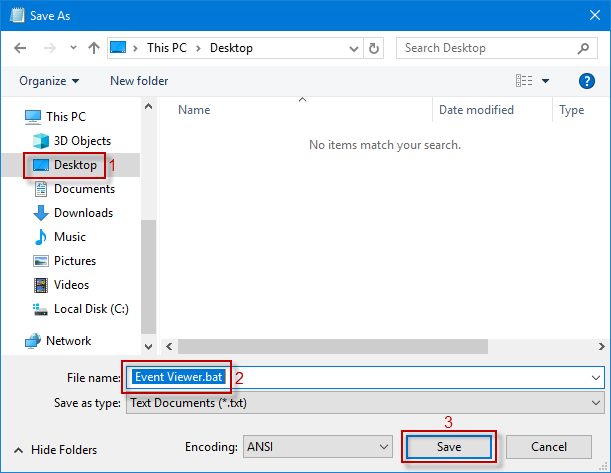Windows事件查看器是解决不同窗口问题的有用工具。如果您在工作中经常打开并经常使用它来梳理所有Windows警告和错误,则值得在Windows 10台式机上创建活动查看器快捷方式,该快捷方式可让您快速访问事件查看器而无需浏览许多步骤。同时,每当您需要时,它都可为您提供。如您所见,Windows 10桌面上有两个事件查看器快捷方式(如下屏幕截图所示)。
在本文中,我们向您展示了在Windows 10桌面上创建事件查看器快捷方式的三种方法。
步骤1:转到Windows 10桌面。
步骤2:右键单击桌面上的任何空区域,然后选择新的>捷径从弹出列表中。
另请阅读:如何清除活动查看器中的所有事件日志
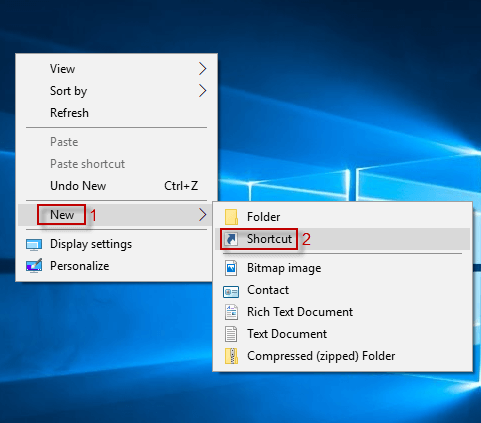
步骤3:启动创建快捷方式向导时,类型C:WindowsSystem32Eventvwr.msc在位置框中命令,然后单击下一个。
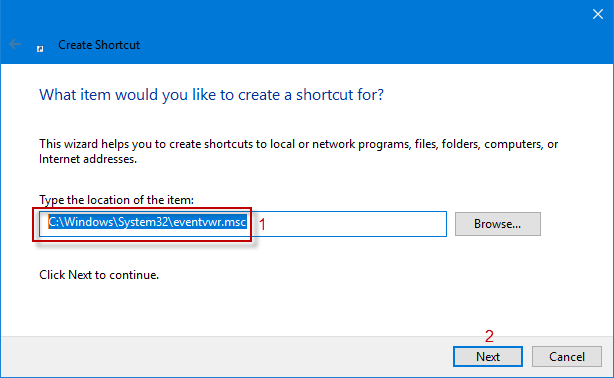
步骤4:此时,一个名为的快捷方式EventVwr显示在名称框中。您可以将其重命名为活动查看器然后单击结束在Windows 10桌面上创建事件查看器快捷方式。
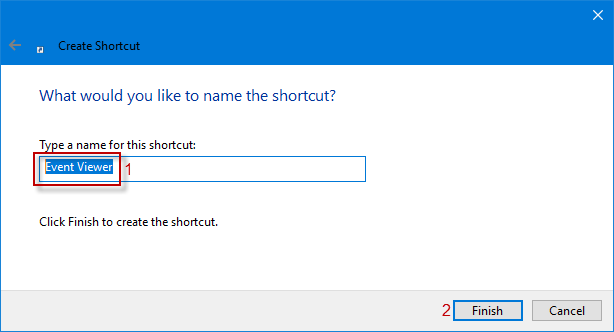
方式2:将事件查看器快捷方式发送到Windows 10桌面
步骤1:输入行政工具在任务栏搜索框中,然后从搜索结果中单击以继续。
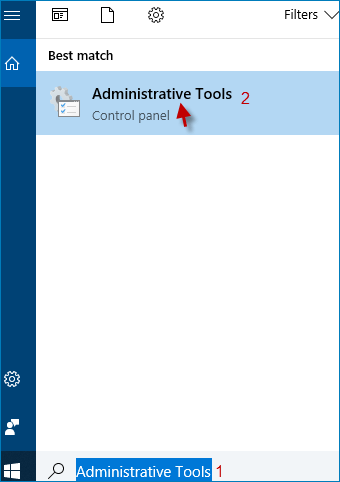
步骤2:在管理工具中,右键单击活动查看器选择发送>桌面(创建快捷方式)从下拉菜单中。此活动查看器快捷方式将在您的Windows 10桌面上显示。
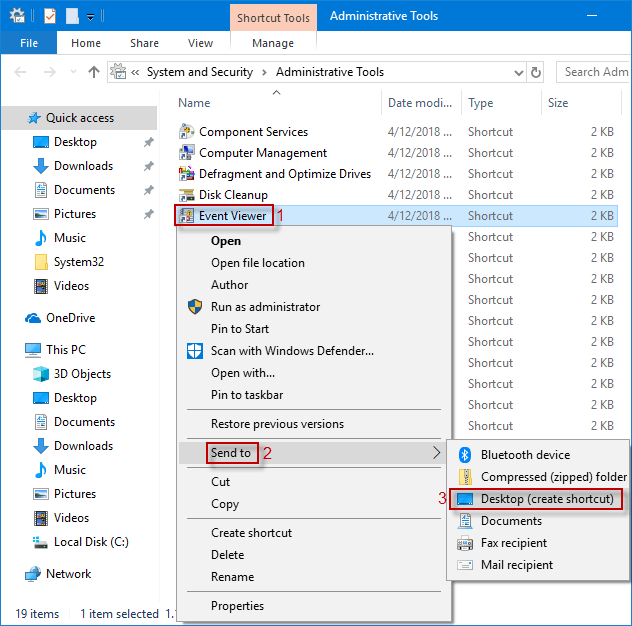
方式3:在Windows 10桌面上为活动查看器创建BAT文件
步骤1:按下打开运行对话框win+r键盘快捷键,类型记事本在框中,单击好的/进入打开记事本窗口。
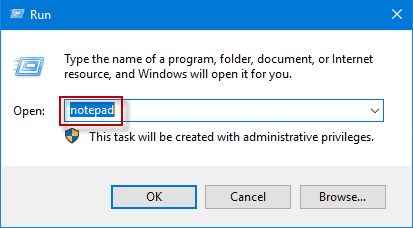
步骤2:在记事本窗口中,输入EventVwr或者EventVwr.msc。
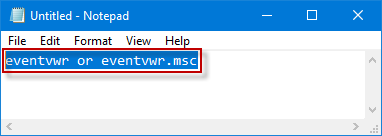
步骤3:接下来,单击文件>保存为或按ctrl+s键盘快捷键以打开保存为窗口。
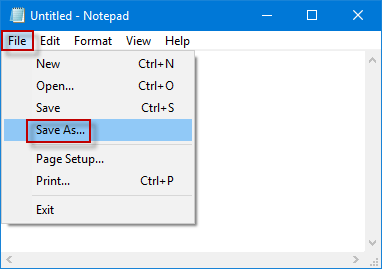
步骤4:在保存为窗口中,选择桌面在左侧窗格中,类型事件查看器.bat在“文件名”框中,单击节省要将活动查看器快捷方式添加到Windows 10桌面上。